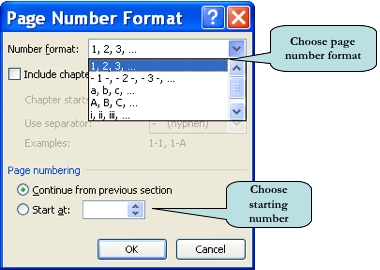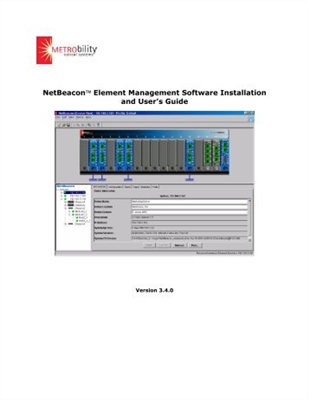Սկավառակի կլոնը կօգնի ոչ միայն վերականգնել համակարգը բոլոր ծրագրերի և տվյալների հետ աշխատելու համար, այլև հեշտության դեպքում հեշտացնում է մեկ սկավառակից մյուսը անցումը: Հատկապես հաճախ, սկավառակային կլոնավորումն օգտագործվում է մեկ սարքը մյուսը փոխարինելու ժամանակ: Այսօր մենք կանդրադառնանք մի քանի գործիքների, որոնք կօգնեն ձեզ հեշտությամբ ստեղծել SSD կլոն:
SSD կլոնավորման մեթոդներ
Նախքան ուղղակիորեն կլոնավորման գործընթացին անցնելը, եկեք մի փոքր խոսենք այն մասին, թե որն է այն և ինչպես է այն տարբերվում կրկնօրինակումից: Այսպիսով, կլոնավորումը սկավառակի ճշգրիտ պատճեն ստեղծելու գործընթացն է `բոլոր կառուցվածքով և ֆայլերով: Ի տարբերություն պահուստավորման, կլոնավորման գործընթացը չի ստեղծում սկավառակի պատկերի ֆայլ, բայց բոլոր տվյալներն ուղղակիորեն փոխանցում է մեկ այլ սարք: Հիմա անցնենք ծրագրերին:
Սկավառակը կլոնավորելուց առաջ համոզվեք, որ համակարգում տեսանելի են բոլոր անհրաժեշտ կրիչները: Ավելի մեծ հուսալիության համար ավելի լավ է SSD- ն ուղղակիորեն միացնել մայր տախտակին, և ոչ թե տարբեր USB ադապտերների միջոցով: Նաև պետք է համոզվեք, որ նպատակակետ սկավառակի վրա կա բավականաչափ ազատ տարածք (այսինքն ՝ այն մեկի վրա, որի վրա կստեղծվի կլոնը):
Մեթոդ 1. Մակրիումի արտացոլումը
Առաջին ծրագիրը, որը մենք կքննարկենք, Macrium Reflect- ն է, որը տնային օգտագործման համար հասանելի է բացարձակապես անվճար: Չնայած անգլալեզու ինտերֆեյսին, դրա հետ գործ ունենալը դժվար չի լինի:

Ներբեռնեք Macrium արտացոլումը
- Այսպիսով, մենք գործարկում ենք ծրագիրը և հիմնական էկրանին, ձախով կտտացնելով այն սկավառակի վրա, որը մենք պատրաստվում ենք կլոնավորել: Եթե ամեն ինչ ճիշտ եք անում, ապա այս սարքի հետ մատչելի գործողությունների երկու հղում կհայտնվի ստորև:
- Քանի որ մենք ուզում ենք մեր SSD- ի կլոն կազմել, մենք կտտացնում ենք հղումը "Կլոնացրեք այս սկավառակը ..." (Կլոնացրեք այս սկավառակը):
- Հաջորդ քայլում ծրագիրը մեզանից կպահանջի պարզել, թե որ հատվածները պետք է ներառվեն կլոնավորման մեջ: Ի դեպ, անհրաժեշտ փուլերը կարելի էր նշել նախորդ փուլում:
- Բոլոր անհրաժեշտ միջնապատերը ընտրելուց հետո անցեք այն սկավառակի ընտրությանը, որի վրա կստեղծվի կլոնը: Այստեղ հարկ է նշել, որ այս սկավառակը պետք է լինի համապատասխան չափի (կամ ավելին, բայց ոչ պակաս!): Սկավառակը ընտրելու համար կտտացրեք հղմանը "Ընտրեք սկավառակ` կլոնավորելու համար " և ցանկից ընտրեք ցանկալի սկավառակ:
- Այժմ ամեն ինչ պատրաստ է կլոնավորման համար. Ցանկալի սկավառակ ընտրված է, ընտրվում է նշանակման սկավառակ, ինչը նշանակում է, որ կարող եք ուղղակիորեն գնալ դեպի կլոնավորում `կտտացնելով կոճակը «Ավարտել». Եթե կտտացրեք կոճակը «Հաջորդ>», այնուհետև մենք կտեղափոխվենք այլ պարամետր, որտեղ կարող եք սահմանել կլոնավորման ժամանակացույցը: Եթե ցանկանում եք ամեն շաբաթ ստեղծել կլոն, ապա կատարեք համապատասխան պարամետրերը և անցեք վերջնական քայլին `սեղմելով կոճակը «Հաջորդ>».
- Այժմ ծրագիրը մեզ կառաջարկի ծանոթանալ ընտրված պարամետրերին, և եթե ամեն ինչ ճիշտ է արվել, կտտացրեք «Ավարտել».






Մեթոդ 2. AOMEI կրկնօրինակում
Հաջորդ ծրագիրը, որի հետ մենք կստեղծենք SSD կլոն, AOMEI Backupper անվճար լուծումն է: Բացի կրկնօրինակից, այս ծրագիրը ունի իր զինանոցում և կլոնավորման գործիքներ:

Ներբեռնեք AOMEI կրկնօրինակում
- Այսպիսով, նախևառաջ գործարկեք ծրագիրը և անցեք ներդիրին «Կլոն».
- Այստեղ մեզ կհետաքրքրի առաջին թիմը «Կլոն սկավառակ», որը կստեղծի սկավառակի ճշգրիտ պատճեն: Կտտացրեք այն և անցեք սկավառակի ընտրությանը:
- Հասանելի սկավառակների ցանկի մեջ ձախ սեղմեք ցանկալիին և սեղմեք կոճակը «Հաջորդ».
- Հաջորդ քայլն այն սկավառակն ընտրելն է, որի վրա կլոնը կփոխանցվի: Անալոգով նախորդ քայլի հետ ընտրեք ցանկալիը և կտտացրեք «Հաջորդ».
- Այժմ մենք ստուգում ենք կատարված բոլոր պարամետրերը և սեղմում կոճակը «Սկսեք կլոնը». Հաջորդը, սպասեք գործընթացի ավարտին:




Մեթոդ 3. EaseUS Todo կրկնօրինակում
Եվ վերջապես, վերջին ծրագիրը, որին մենք այսօր կանդրադառնանք, EaseUS Todo Backup- ն է: Օգտագործելով այս օգտակար ծրագիրը, կարող եք նաև հեշտությամբ և արագ կատարել SSD կլոն: Ինչպես մյուս ծրագրերում, սրա հետ աշխատանքը սկսվում է հիմնական պատուհանից, դրա համար անհրաժեշտ է այն գործարկել:

Ներբեռնեք EaseUS Todo կրկնօրինակը
- Կլոնավորման գործընթացը կարգաբերելու համար սեղմեք կոճակը «Կլոն» վերին վահանակի վրա:
- Հիմա մեր առջև մի պատուհան է բացվել, որտեղ պետք է ընտրեք այն սկավառակը, որը ցանկանում եք կլոնավորել:
- Հաջորդը, անջատեք սկավառակը, որի վրա կլսվի կլոնը: Քանի որ մենք SSD- ն ենք կլոնավորում, իմաստ ունի տեղադրել լրացուցիչ տարբերակ «Օպտիմիզացնել SSD- ի համար», որի օգնությամբ ծրագիրը օպտիմիզացնում է կլոնավորման գործընթացը ամուր պետական շարժիչի համար: Գնացեք հաջորդ քայլը, սեղմելով կոճակը «Հաջորդ».
- Վերջնական քայլը բոլոր պարամետրերը հաստատելն է: Դա անելու համար կտտացրեք «Շարունակել» և սպասեք մինչև կլոնավորման ավարտը:




Եզրակացություն
Դժբախտաբար, կլոնավորումը հնարավոր չէ իրականացնել Windows- ի ստանդարտ գործիքների միջոցով, քանի որ դրանք պարզապես հասանելի չեն ՕՀ-ում: Հետևաբար, միշտ պետք է դիմել երրորդ կողմի ծրագրերին: Այսօր մենք դիտեցինք, թե ինչպես կարելի է սկավառակի կլոն պատրաստել ՝ օգտագործելով երեք անվճար ծրագիր ՝ որպես օրինակ: Այժմ, եթե դուք պետք է ձեր սկավառակի կլոն պատրաստեք, ապա միայն անհրաժեշտ է ընտրել համապատասխան լուծում և հետևել մեր հրահանգներին: